现在新电脑都是预装正版win10系统,然而有些新电脑只有一个磁盘(C盘),这使我们很不方便,所有的软件都只能装在C盘,本文就来教大家电脑怎么分盘win10系统吧.
win10是最新版操作系统,很多用户纷纷升级,电脑安装上系统后发现只有c盘,给操作电脑不便,接下来就和大家分享一下电脑怎么给win10系统分区的方法吧 。
1、快捷键windows+X,点击“磁盘管理” 。
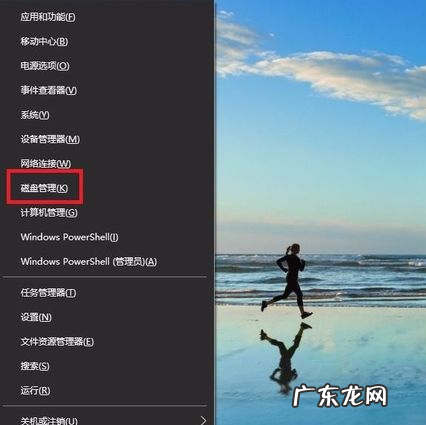
文章插图
2、左键点击你想要分区的磁盘,这里我以D盘为例(也可以选择C盘) 。
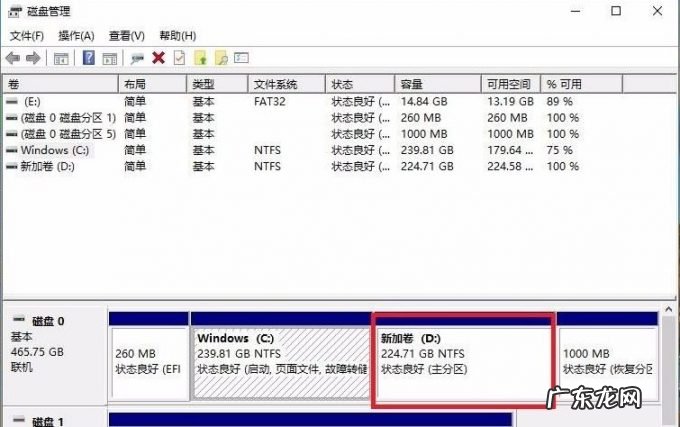
文章插图
3、右键点击需要分区的磁盘,左键点击“压缩卷” 。
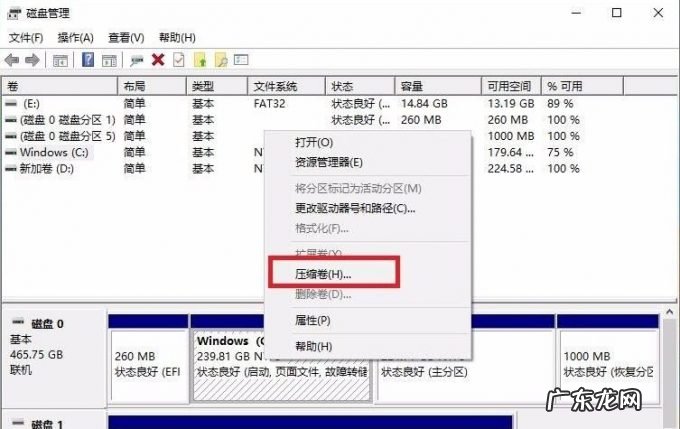
文章插图
4、输入你想要分区的大小(十万MB大约是100GB),再左键点击“压缩” 。
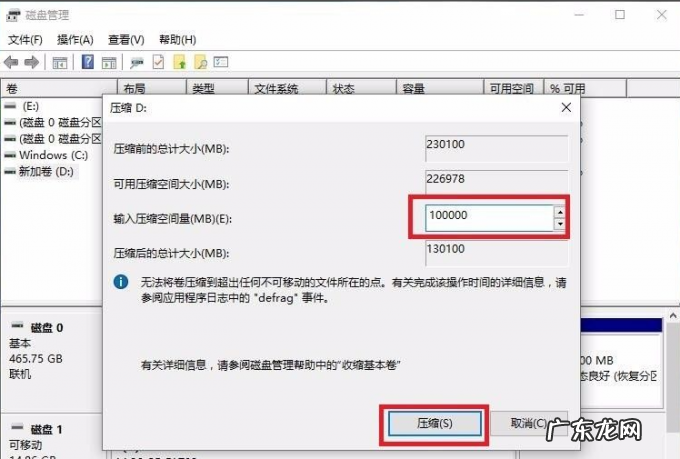
文章插图
5、此时会出现你刚才的分出来的盘,状态为未分配 。
【电脑装win7还是win10 教大家电脑怎么分盘win10系统】
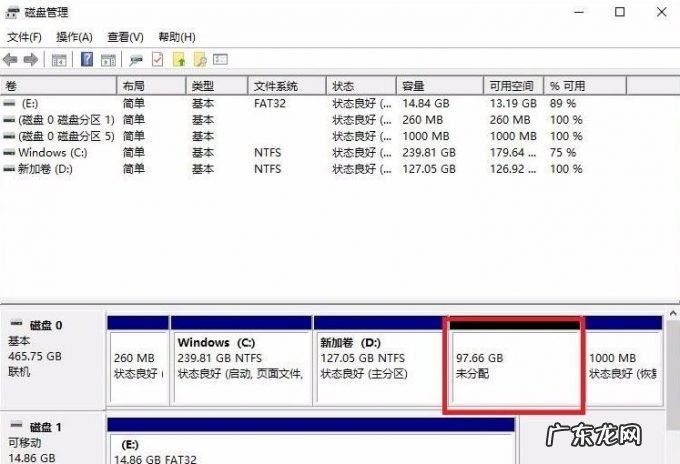
文章插图
6、右键点击刚分出来的磁盘(未分配的),选择“新建简单卷” 。
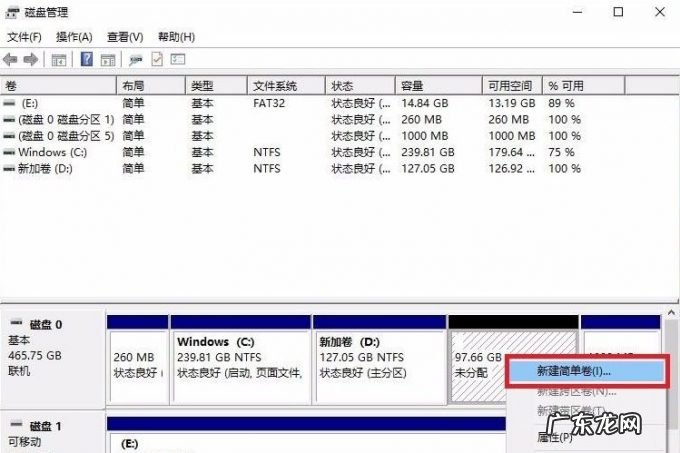
文章插图
7、最后经过一系列的设置之后,我们就能看到自己分的磁盘了 。
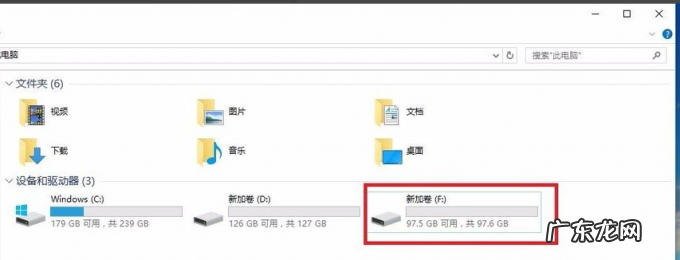
文章插图
以上就是和大家分享的win10系统分区的教程了,大家如果想要给win10系统分盘就可以按照上述方法来操作,看完了就赶紧去试试吧 。
- 笔记本电脑怎样重装系统 索尼笔记本怎么重装系统win10的教程图解
- 无光盘无u盘重装系统 笔记本重装系统win10教程演示
- win10重装后还是正版吗 电脑系统重装怎么装win10专业版
- win10系统下载好了怎么安装 新电脑win10系统安装教程
- 系统还原步骤 ghost win10系统安装教程步骤
- u盘重装win10系统步骤 原版win10系统安装教程步骤
- win10系统安装教程 win10操作系统下载安装教程
- window10 企业版 windows10企业版系统下载安装教程
- win7官方纯净版系统 windows10纯净版64位系统下载
- 大白菜u盘装系统教程win7 大白菜u盘装系统教程win10的方法
特别声明:本站内容均来自网友提供或互联网,仅供参考,请勿用于商业和其他非法用途。如果侵犯了您的权益请与我们联系,我们将在24小时内删除。
